CoordinateHQ를 사용하여 이메일에서 프로젝트를 삭제하세요


클라이언트 서비스 환경에서 클라이언트 협업을 위한 기존 툴킷은 업그레이드 기한이 지났습니다. 단절된 도구에 의존하는 팀은 정보 흐름, 커뮤니케이션 및 전반적인 프로젝트 효율성과 관련된 문제에 직면합니다. 시중에는 많은 프로젝트 관리 도구가 있지만 CoordinateHQ는 기업과 클라이언트, 프리랜서 등 외부 당사자 간의 협업을 간소화하기 위해 특별히 개발되었습니다. 우리는 소프트웨어를 테스트하고 이번 리뷰에서 우리의 인상을 제공할 기회를 가졌습니다.
이 기사는 CoordinateHQ의 후원을 받아 작성된 기사입니다. 실제 내용과 의견은 게시물이 후원되는 경우에도 편집 독립성을 유지하는 작성자의 단독 견해입니다.
CoordinateHQ란 무엇입니까?
노련한 클라이언트 관리 베테랑인 Rick Morrison(CEO)과 Jud Gardner(CTO)가 2020년에 출시한 CoordinateHQ는 산업 전반에 걸쳐 클라이언트 서비스 운영을 변화시키는 것을 목표로 합니다. 기존 협업 도구의 한계를 탐색한 자신의 경험에서 영감을 받은 이 플랫폼은 외부 고객과의 커뮤니케이션 및 프로젝트 관리를 간소화하는 새로운 솔루션을 제공합니다.
사용자를 염두에 두고 설계된 CoordinateHQ는 빠르고 쉬운 채택을 위한 간단하고 직관적인 인터페이스를 갖추고 있습니다. 협업에 중점을 두어 클라이언트는 실시간으로 프로젝트 세부 정보에 액세스할 수 있어 원활한 협업이 가능해졌습니다. 긴 이메일 교환을 대체함으로써 이 도구는 투명한 커뮤니케이션을 촉진하고 협업 효율성을 향상시킵니다.
시작하기
CoordinateHQ를 사용해 볼 준비가 되었다면 공식 웹사이트로 이동하여 오른쪽 상단에 있는 무료 시작 버튼을 클릭하세요. 업무용 이메일을 추가하거나 Google 계정을 비즈니스 목적으로 사용하는 경우 해당 계정으로 가입하세요. 이것이 바로 첫 번째 프로젝트를 시작하는 데 필요한 대부분의 기능에 액세스할 수 있는 CoordinateHQ 2주 무료 평가판의 잠금을 해제하기 위해 해야 할 모든 것입니다. 도구가 무엇인지 확인할 기회를 갖기 전에 신용 카드 세부 정보를 묻지 않은 것에 대한 주요 포인트를 제공해야 합니다.
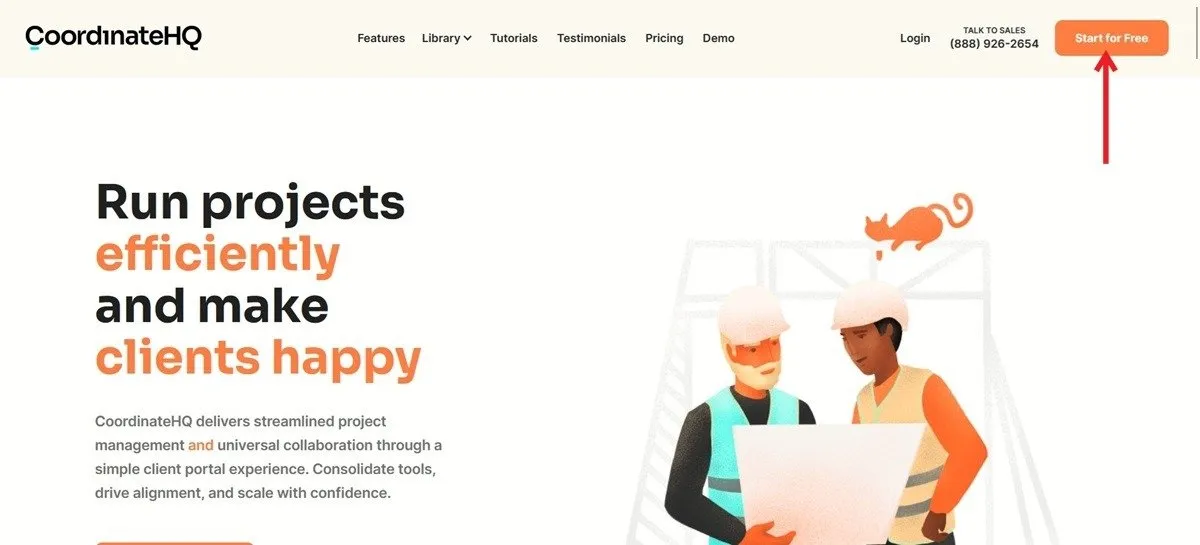
CoordinateHQ는 여러분이 집에 있는 듯한 편안함을 느낄 수 있도록 최선을 다하고 있습니다. 플랫폼에 로그인하면 해당 기능을 적극적으로 안내하여 빠르게 익숙해질 수 있도록 도와줍니다. 소개 영상으로 시작한 다음, 프로젝트 만들기, 첫 번째 공동작업자 초대 등의 미니 작업을 진행했습니다. 효율성을 극대화하기 위해 이 작업을 수행하거나 이 경로를 선호하는 경우 직접 도구 탐색을 진행할 수 있습니다. 저는 둘 다 섞어서 했어요.
사용자 경험 정의
처음에는 CoordinateHQ 인터페이스가 약간 실망스러워 보입니다. 블랙, 화이트, 그레이 요소가 주를 이루는 뉴트럴 컬러 구성으로 기능성을 강조했습니다. 다행히도 약간의 굉음을 주입할 수 있습니다. 원활한 브랜드 통합을 위해 CoordinateHQ를 통해 사용자는 회사 로고를 업로드하고 브랜드 팔레트를 반영하는 색상을 선택할 수 있습니다.
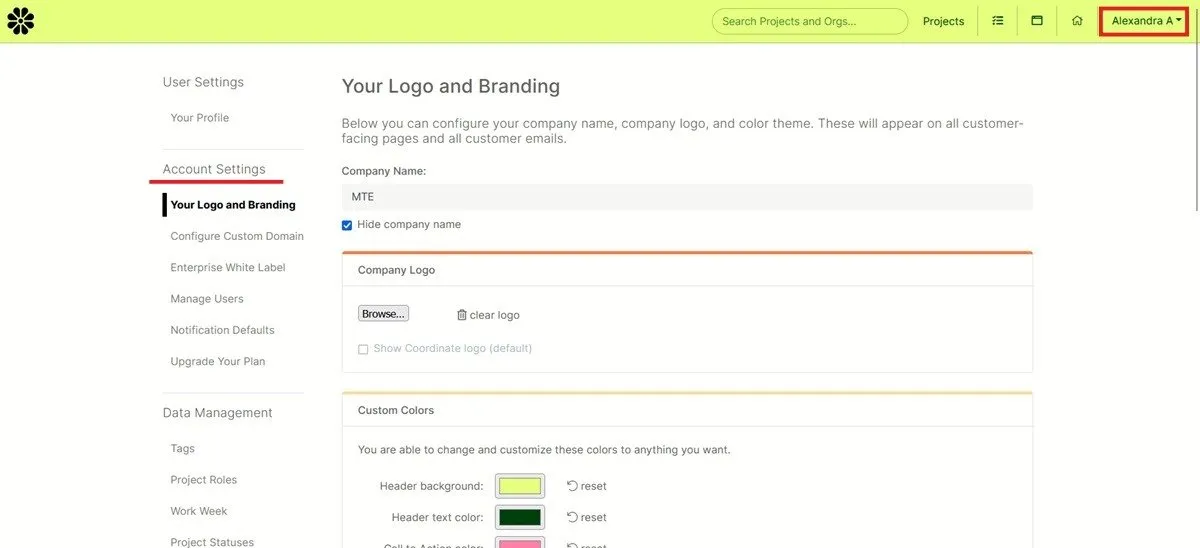
전용 설정 페이지를 통해 플랫폼을 개인화하세요. 디스플레이 오른쪽 상단에 있는 이름을 클릭하고 설정 을 선택합니다 . 왼쪽 메뉴의 계정 설정 에서 로고 및 브랜딩을 클릭하세요 .
프로젝트 만들기
CoordinateHQ의 직관적인 인터페이스를 통해 프로젝트를 쉽게 생성할 수 있습니다. 프로젝트 메뉴 로 이동 하고 프로젝트 추가를 선택하여 첫 번째 프로젝트를 시작합니다. 정말 유용한 몇 가지 옵션을 찾았으므로 템플릿 섹션 도 확인하세요 . 이 기사에서는 실제로 클라이언트용 디자인 프로젝트 템플릿을 사용했습니다 .
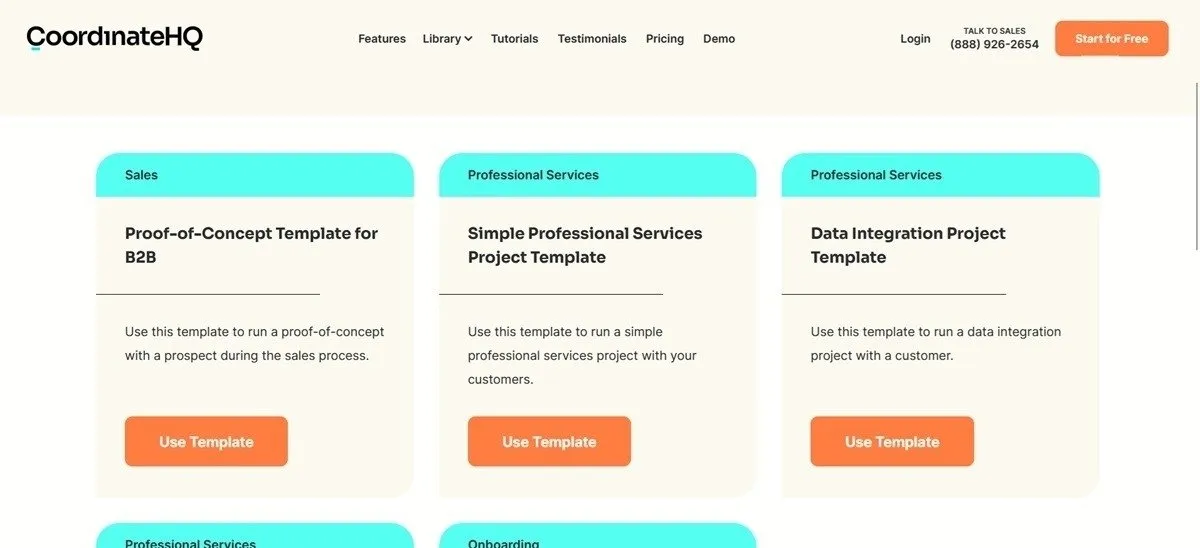
그러면 자동으로 프로젝트 개요가 생성됩니다. 요약, 목표 등을 포함하여 프로젝트의 고유한 세부 정보로 작업할 수 있습니다. 비록 제가 Trello와 같은 카드 스타일 앱의 레이아웃에 더 부분적이라는 것을 인정해야 하지만 CoordinateHQ의 프로젝트 개요 디자인은 부인할 수 없이 작업을 완료합니다. .
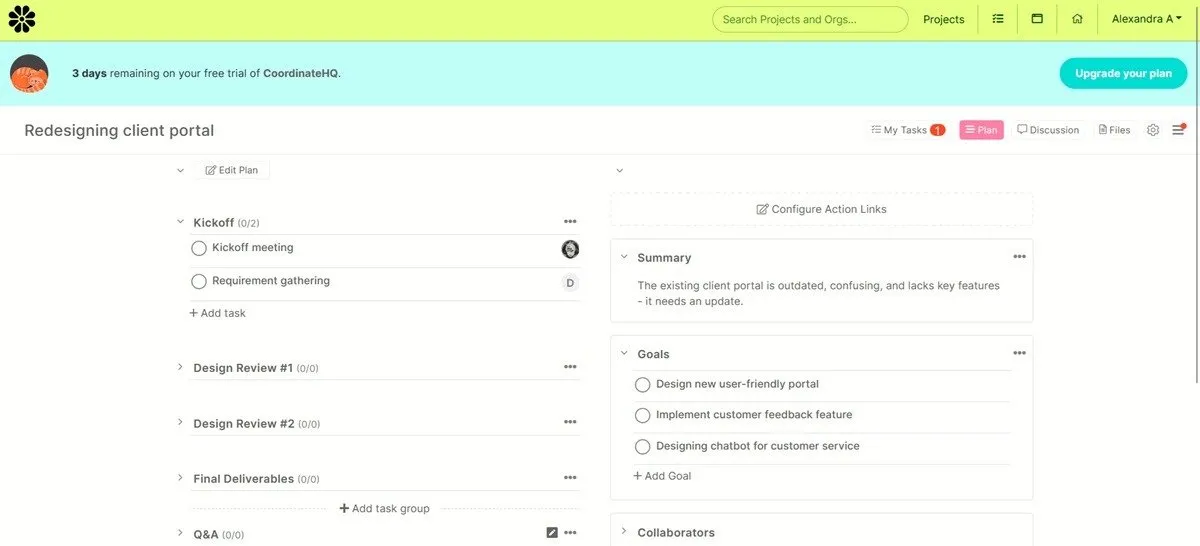
프로젝트 페이지에서 협력자를 클라이언트 (외부) 또는 팀 구성원(이전에 설정을 통해 추가한)으로 추가할 수 있습니다. CoordinateHQ에 로그인하면 역할에 따라 프로젝트 개요 등에 액세스할 수도 있습니다. 설정에서 사용자 권한을 수정하세요. 결제 관리자는 가장 높은 액세스 수준을 가지며, 관리자는 자신이 소유자 또는 공동작업자인 프로젝트에만 액세스할 수 있습니다.
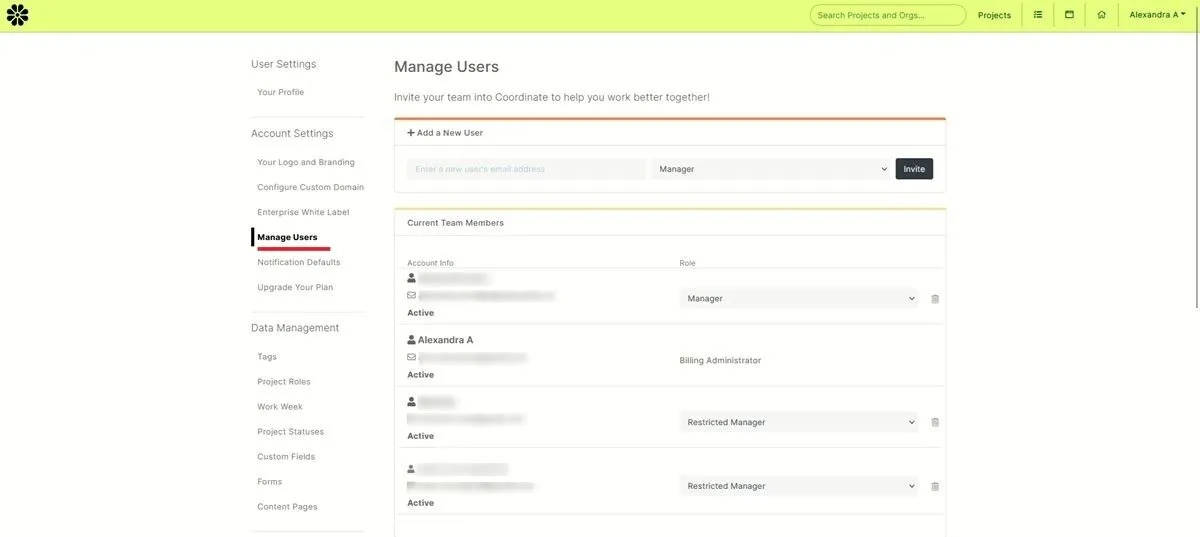
작업 추가
새 작업 추가를 시작하려면 계획 편집 버튼을 클릭하세요. 원하는 경우 작업 및 마감일에 대한 설명을 추가하세요 . 체크리스트를 포함하거나, 파일을 첨부하거나, 태그를 추가할 수도 있습니다. 고객이나 내부 팀 구성원을 포함한 누군가에게 할당하는 것을 잊지 마십시오.
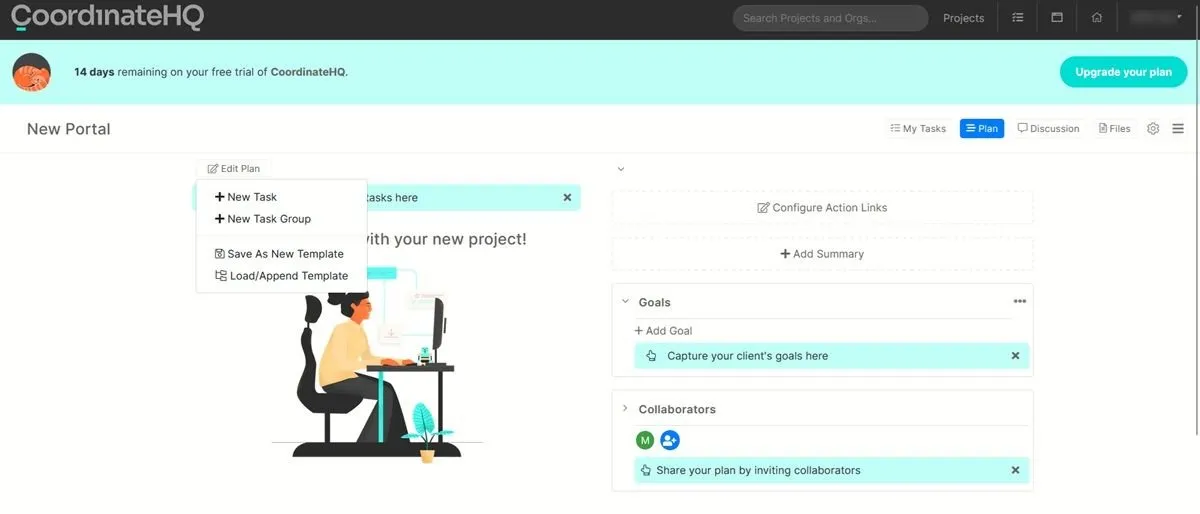
CoordinateHQ에는 프로젝트에 참여하는 사람들에게 역할을 할당하여 프로젝트에 대한 공통 책임을 쉽게 관리할 수 있는 유용한 옵션이 있습니다. 설정 으로 이동하여 데이터 관리 아래에서 프로젝트 역할을 클릭하세요 . 기본 역할은 프로젝트 관리자 이며 편집할 수 없는 역할입니다(단, 프로젝트 페이지에서 추가 역할을 할당할 수는 있음).
이 역할은 결제 관리자 에게 자동으로 할당되지만 클라이언트 또는 디자이너 와 같은 다른 역할을 생성할 수도 있습니다 . 그런 다음 공동작업자의 이메일 주소를 역할에 연결하면 누가 누구인지 항상 기억할 필요가 없습니다.
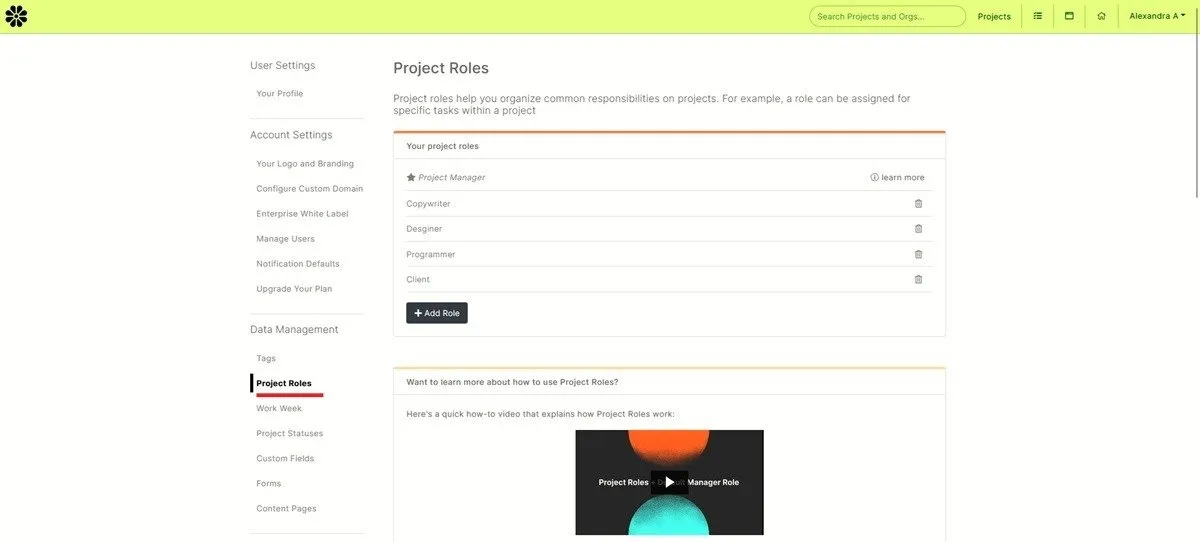
작업에 역할을 할당하면 시스템은 해당 직책을 맡은 사용자에게 자동으로 역할을 다시 할당합니다. 예를 들어 로고 재디자인 작업을 Designer 에 할당할 수 있습니다 . 이전에 팀 구성원 중 한 명에게 이 역할을 할당한 경우 이제 작업 위로 마우스를 가져가면 해당 구성원의 이름이 표시됩니다.
작업이 완료되면 외부 공동 작업자는 자신의 CoordinateHQ 대시보드에서 알림을 확인하여 할당된 팀 구성원에게 즉시 메시지를 보낼 수 있습니다. 이는 프로젝트에 대한 최신 뉴스를 보기 위해 강제로 받은 편지함을 새로 고칠 필요가 없는 실시간 상호 작용과 매우 흡사합니다.
워크플로 설정
CoordinateHQ는 이메일을 지속적으로 확인하지 않는 경우에도 중요한 클라이언트 업데이트를 놓치지 않도록 보장합니다. 귀하와 귀하의 팀(클라이언트 포함)은 프로젝트 세부 정보, 업데이트 및 실행 가능한 항목에 대한 단일 소스를 갖습니다. 더 이상 받은 편지함을 뒤지거나 최신 버전의 파일이 어디에 있는지 궁금해할 필요가 없으므로 작업 흐름이 더 원활해지고 시간 낭비가 줄어듭니다.
CoordinateHQ를 사용하여 작업 흐름을 개선할 수 있는 방법에 대한 예를 들기 위해 고객의 웹 포털을 다시 디자인하고 있으며 새 제품이 e-숍에 들어올 때마다 알아야 한다고 가정해 보겠습니다. 고객은 배포판에 새 제품이 나타날 때마다 별도의 이메일을 보낼 필요가 없습니다. 대신 설정을 통해 CoordinateHQ에서 양식을 만들 수 있습니다. 데이터 관리 에서 양식 으로 이동하여 원하는 정보 필드를 양식에 추가합니다. 예를 들어 제품 이름 및 가격 입니다 .
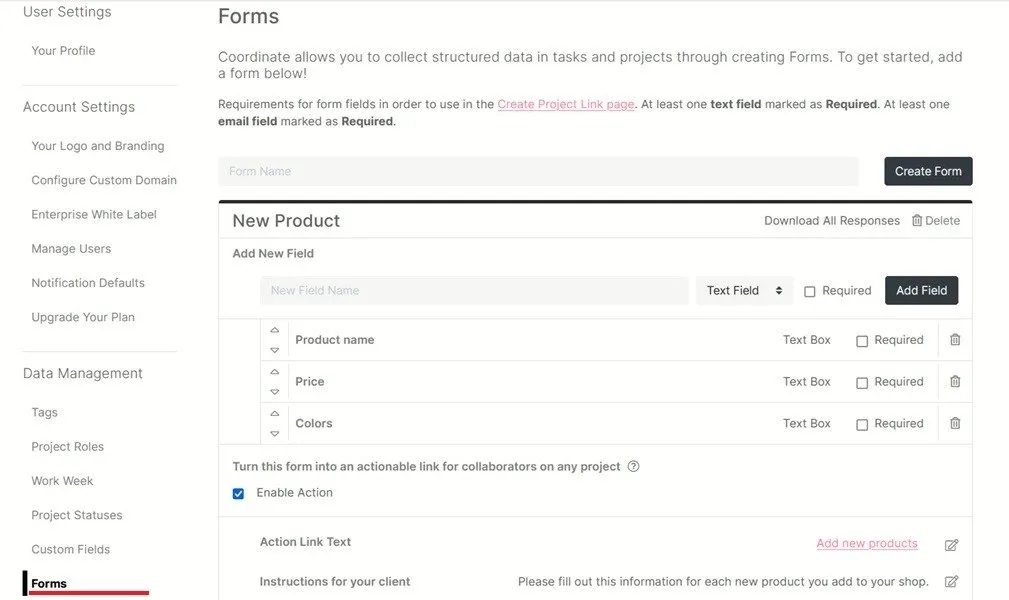
CoordinateHQ 대시보드로 돌아가서 양식을 실행하는 작업 링크를 추가할 수 있습니다. 이는 고객이 CoordinateHQ 대시보드에서 직접 정보를 추가할 수 있음을 의미합니다. 양식을 작성하면 프로젝트 개요에 새 작업이 자동으로 생성되어 나중에 사용할 수 있도록 모든 세부 정보가 캡처됩니다. 매우 쉽고 편리하며 설정하는 데 몇 분 밖에 걸리지 않습니다. 작업에 양식을 포함할 수도 있습니다.
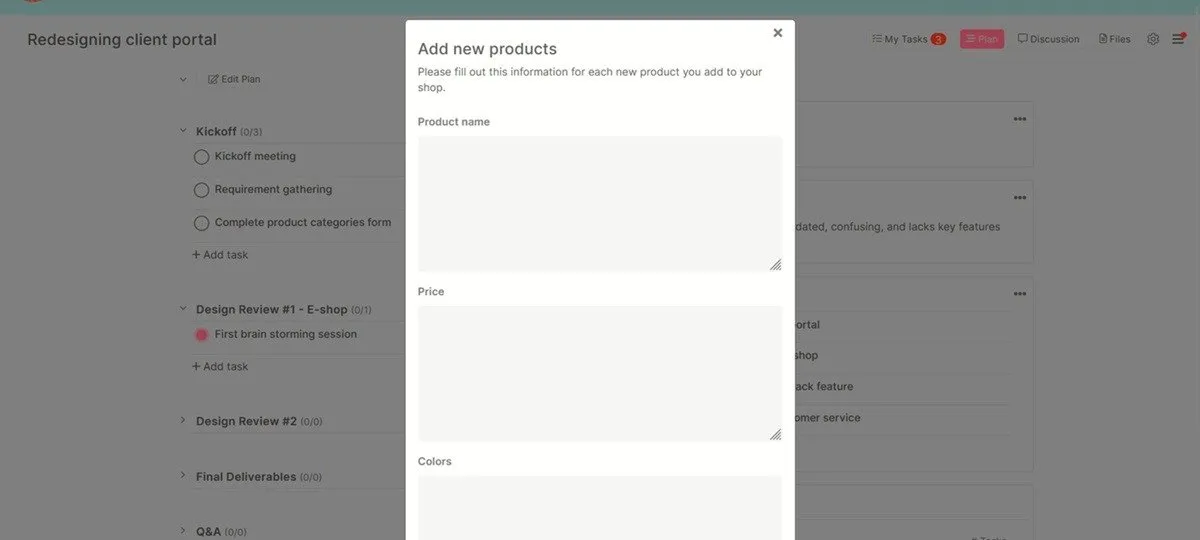
프로젝트 참가자는 CoordinateHQ로부터 최신 업데이트와 새로운 작업이 포함된 진행 이메일을 받지만 특정 프로젝트와 관련이 있거나 없을 수 있는 여러 당사자의 수많은 이메일 스레드를 감시하는 것보다 한 소스에서 이메일을 추적하는 것이 훨씬 쉽습니다.
프로젝트 관리
프로젝트 관리와 관련하여 CoordinateHQ를 사용하면 매우 쉽게 관리할 수 있습니다. 상단 메뉴에서 프로젝트를 클릭하면 지금까지의 모든 프로젝트 개요를 빠르게 확인할 수 있습니다. 프로젝트 상태 , 태그 , 관리자 등 의 정보를 한눈에 볼 수 있습니다. 필터를 사용하여 특정 기준에 따라 프로젝트를 볼 수 있습니다. 모든 작업을 보려면 작업 탭으로 전환하면 됩니다.
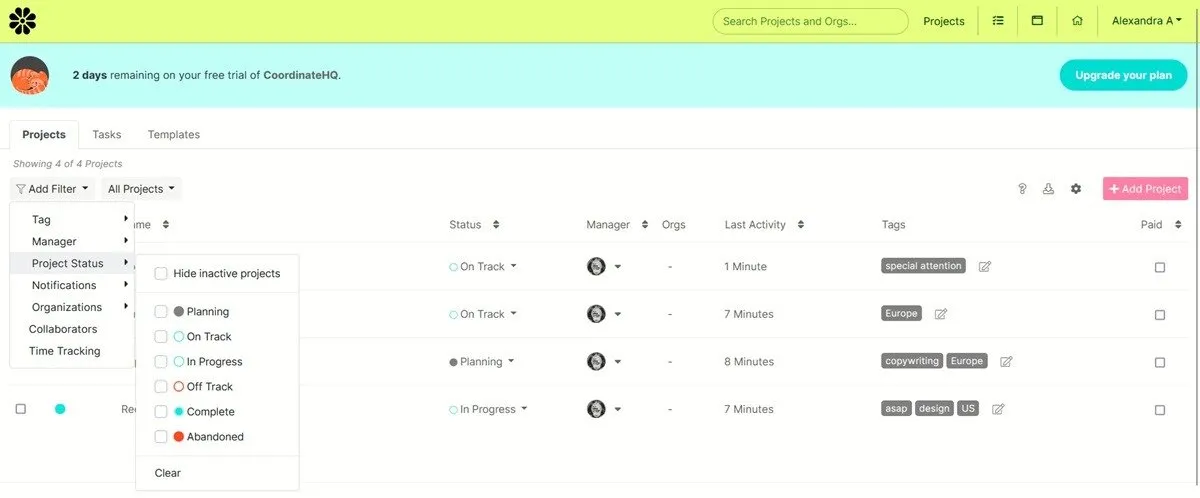
테이블에 더 많은 정보를 추가하려면 오른쪽 상단에 있는 기어 모양의 아이콘을 클릭하세요. % 작업 완료 필드를 추가했습니다 . 그런데 목록에 없는 것을 추가하고 싶다면 어떻게 해야 할까요?
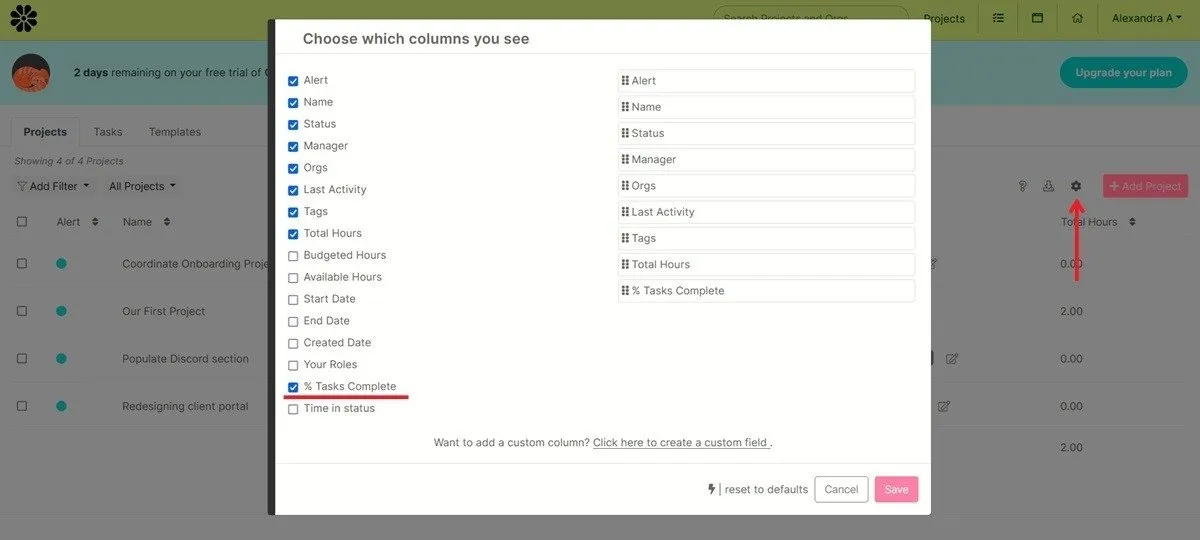
설정으로 이동한 다음 데이터 관리 아래에서 사용자 정의 필드를 클릭하세요 . 예를 들어 프로젝트 비용 지불 여부에 대한 체크박스를 도입할 수 있습니다.
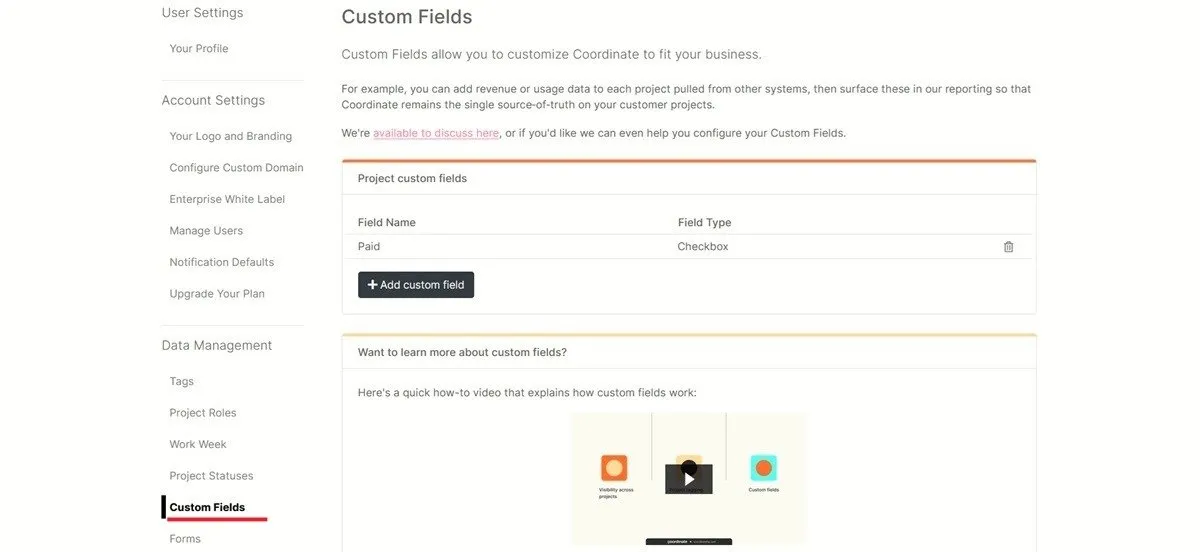
프로젝트 보기로 돌아가서 기어 아이콘을 클릭하면 테이블에 확인란을 추가하는 옵션이 표시됩니다.
가격
무료 평가판이 만료된 후 CoordinateHQ를 계속 사용하려면 유료 요금제로 업그레이드해야 합니다. 사용자당 월 65달러의 Pro 패키지가 있는데, 이 패키지에는 사용자 정의 도메인 이름과 최대 100GB의 파일 저장 공간을 구성하는 기능을 포함하여 몇 가지 추가 옵션이 제공됩니다.
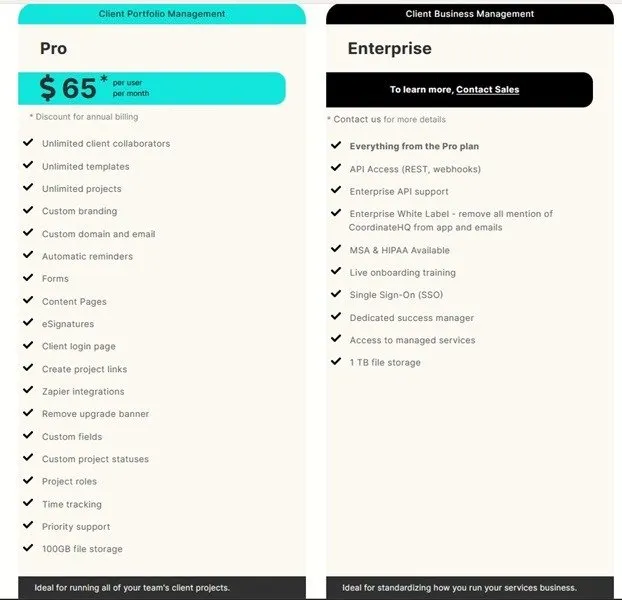
CoordinateHQ는 Enterprise 등급도 제공하지만 구체적인 내용을 논의하려면 해당 영업팀에 문의해야 합니다.
마지막 생각들
CoordinateHQ를 사용하는 동안 저는 이 도구가 명확한 의사소통, 체계적인 작업 관리 및 실시간 협업을 촉진하여 효율적인 프로젝트 관리를 촉진하고 궁극적으로 프로젝트를 더 빠르게 완료할 수 있다는 사실을 발견했습니다.
업데이트가 쉽게 묻혀지거나 손실될 수 있는 이메일과 달리 CoordinateHQ는 실시간 활동 피드를 제공하여 모든 사람에게 최신 프로젝트 개발에 대한 정보를 제공하고 주고받는 이메일 및 상태 업데이트의 필요성을 최소화합니다. CoordinateHQ 대시보드를 매일 확인하는 것만 기억하시면 됩니다!
플랫폼의 사용 편의성이 정말 인상 깊었습니다. 또한, 막히는 경우 CoordinateHQ에 쉽게 연결하여 일대일 세션을 진행할 수 있어 특정 상황에서 실제 생명의 은인이 됩니다.
인터페이스는 전반적으로 인상적이었지만 작업 설명과 같은 필드를 수동으로 추가하는 것은 약간 지루했습니다. 기본적으로 작업 설명 필드를 추가하면 쉽게 제거할 수 있는 추가 단계처럼 느껴졌습니다. 또한 타임라인에서 프로젝트를 볼 수 있는 달력 보기 옵션이 없다는 것을 알았습니다. 따라서 이를 위해서는 다른 도구를 사용해야 할 수도 있습니다.
긍정적인 측면에서는 이 프로그램이 Webhook API + Zapier 통합(더 많은 옵션 제공 예정)을 제공하므로 기능을 크게 향상시키고 다양한 프로세스를 간소화할 수 있습니다. 예를 들어 Zapier를 통해 CoordinateHQ를 Google 캘린더 등 선호하는 캘린더 앱과 통합할 수 있습니다.
요약하자면 CoordinateHQ는 작업 흐름을 크게 개선하고 성공적인 프로젝트 실행을 촉진하는 강력한 도구임이 입증되었습니다.
이미지 출처: Pexels . 모든 스크린샷은 Alexandra Arici가 제작했습니다.


답글 남기기